PHP 편집기 Apple에서 Google Chrome의 홈페이지를 맞춤설정하는 방법을 소개합니다. 강력한 브라우저인 Google 크롬을 사용하면 사용자는 홈페이지를 맞춤설정하고 웹 서핑을 더욱 개인화할 수 있습니다. 홈페이지를 사용자 정의하면 브라우저를 열 때 가장 자주 방문하는 웹 페이지에 직접 액세스할 수 있어 서핑 효율성이 향상됩니다. 이 기사에서는 브라우저를 개인 요구에 더 적합하게 만들기 위해 Chrome 홈페이지를 맞춤설정하는 방법을 자세히 소개합니다.
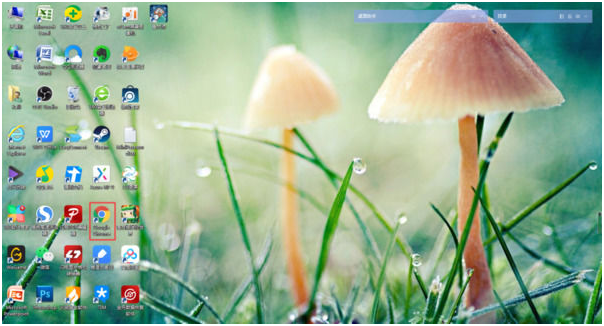
콘텐츠 검색을 위해 Chrome을 사용할 때 일반적으로 검색할 특정 웹사이트를 습관적으로 선택합니다. 이 웹사이트를 브라우저의 홈페이지로 설정하면 검색 속도가 빨라질 뿐만 아니라 업무 효율성도 향상됩니다. 이런 방식으로 브라우저가 열려 있을 때 직접 검색할 수 있어 웹 페이지 전환 시 시간이 절약되고 검색 효율성이 향상됩니다. 게다가 우리는 이미 사이트의 검색 인터페이스와 기능에 익숙하기 때문에 원하는 것을 더 쉽게 찾을 수 있습니다. 따라서 자주 사용하는 웹사이트를 브라우저의 홈페이지로 설정하는 것은 검색 효율성을 높이는 간단하고 효과적인 방법입니다.
8단계로 Chrome 홈페이지를 설정하는 방법을 가르쳐주세요
첫 번째 단계는 컴퓨터 바탕 화면에서 Google Chrome을 찾아 두 번 클릭하여 여는 것입니다.
두 번째 단계는 브라우저의 기본 인터페이스에 들어간 후 인터페이스 오른쪽 상단에 있는 점 3개 아이콘을 찾아 클릭하는 것입니다.
세 번째 단계는 팝업되는 일련의 옵션 중에서 [설정] 기능을 선택하고 클릭하여 들어가는 것입니다.
네 번째 단계에서는 브라우저가 관련 설정 인터페이스로 들어간 다음 소프트웨어 인터페이스 왼쪽에서 [검색 엔진] 옵션을 찾아 클릭하여 들어갑니다.
다섯 번째 단계에서는 인터페이스 오른쪽에서 [시작 시] 열을 찾은 다음 [특정 웹 페이지 또는 웹 페이지 그룹 열기] 옵션을 선택하세요.
6단계, 브라우저의 새 탭에서 홈페이지로 설정해야 하는 웹사이트를 엽니다.
7단계, 브라우저 설정 인터페이스로 돌아가서 [특정 웹페이지 또는 웹페이지 그룹 열기] 아래의 [현재 웹페이지 사용] 옵션을 클릭하세요.
8단계, 그러면 브라우저가 현재 열려 있는 웹페이지를 선택하여 맞춤형 홈페이지가 완성됩니다.
9단계: Google Chrome을 닫았다가 다시 시작하면 브라우저에서 우리가 설정한 웹페이지 콘텐츠를 직접 열 수 있으므로 직접 탐색하고 쿼리하는 것이 더 쉬워집니다.
위 내용은 Chrome 홈페이지를 맞춤설정하는 방법의 상세 내용입니다. 자세한 내용은 PHP 중국어 웹사이트의 기타 관련 기사를 참조하세요!